用IMAGE函数批量插入图片更简单,支持图片查找
作者:小窝来源:部落窝教育发布时间:2023-10-12 23:51:41点击:583
小窝找到了一个在Excel中批量插入图片的简单方法,借助IMAGE函数,不用代码,不用VBA即可批量插入。并且插入后的图片好比数据,可以使用VLOOKUP函数等进行查找。
以往在Excel中批量插入图片需要VBA代码或者网页代码,让很多人望而生畏。今天小窝分享一个研究了两天的新方法IMAGE+图片托管。
用该方法批量插入的图片有以下优势:
①图片大小可随着行高变化而自动变化;
②图片可以进行查找。
1.准备名单和图片
(1)将需要批量插入的照片命名,命名方式为字母+数字序号。

注:图片均来自免费素材网www.pexels.com。
(2)在Excel文档中输入名单,以及对应的照片编号。编号可以等于照片名称,也可以只用名称中的序号。
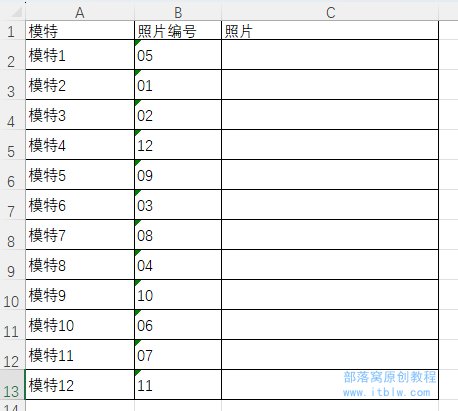
2.托管图片生成图片网址
IMAGE函数只针对网络图片有效,因此需要为每张图片生成一个网络地址。
如果你没有好的方法得到图片网址,推荐使用免费的图片托管网站Postimage。
打开https://postimg.cc/,单击“选择图片”将准备好的图片全部选中上传到网站。

上传完毕,在图片代码处选择“图片连接”,然后单击右侧的复制按钮即可得到所有图片的网址。

在Excel文档中粘贴图片网址。
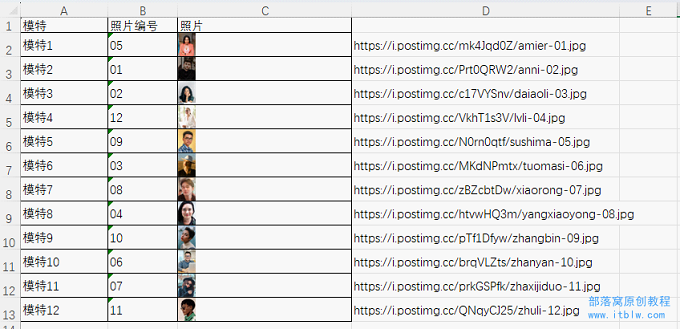
3.用IMAGE函数批量插入图片
在C2中输入公式并向下填充:
=IMAGE(VLOOKUP("*"&B2&".jpg",$D$2:$D$13,1,))
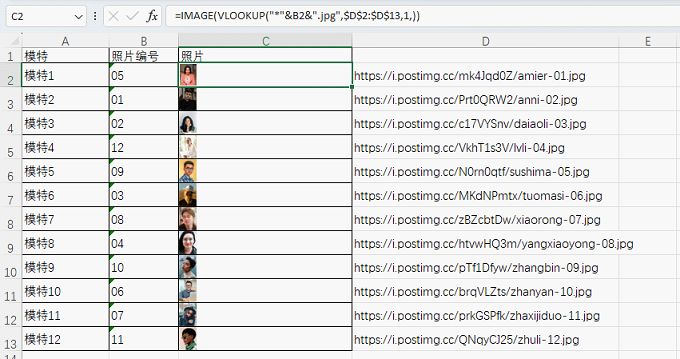
说明:
IMAGE函数是365专属函数,语法:
=IMAGE(源, [说明文字], [调整大小], [高度], [宽度])。
必须参数,源,是符合HTTPS协议的URL地址。其后四个参数属于可选参数。
如果感觉照片小了,可以选中含图的行拖动行高增大图片。
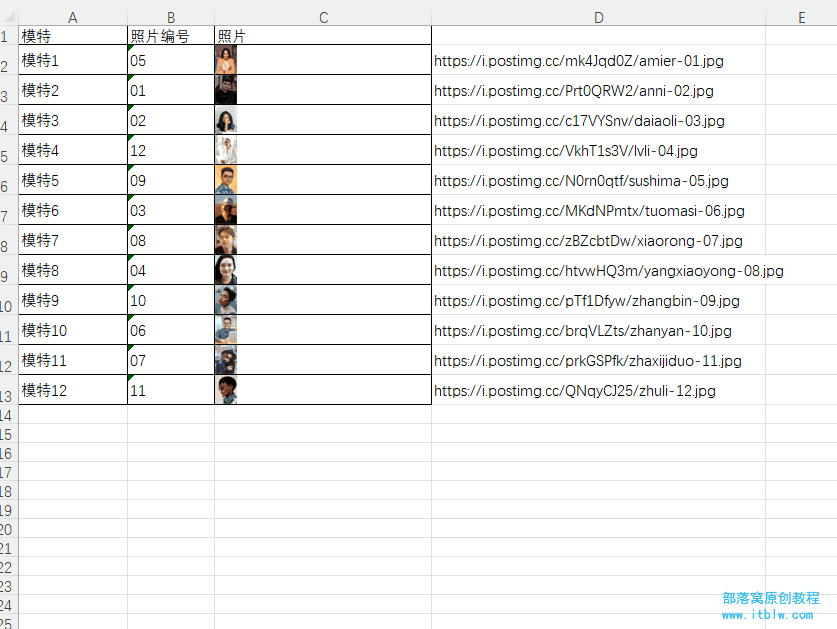
4.查找图片
用IMAGE函数插入的图片类似数据,可以用VLOOKUP等进行查找。
(1)可以通过数据查找图片,如下。

(2)也可以通过图片查找数据,如下。
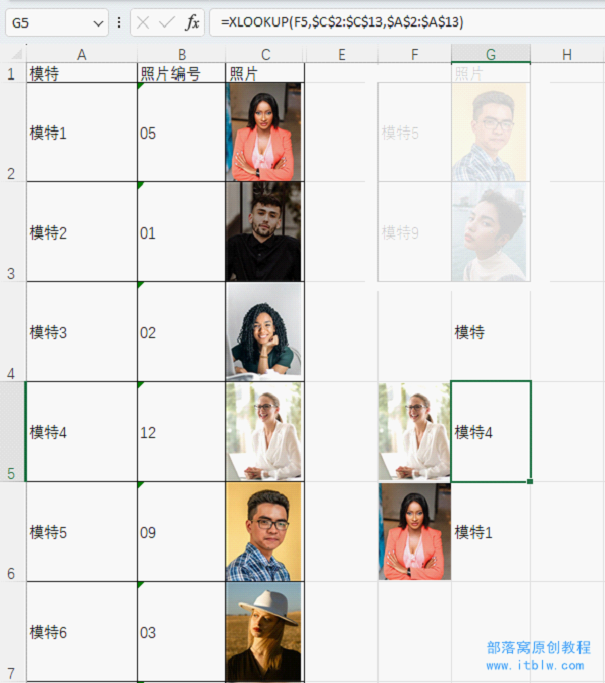
本文配套的练习课件请加入QQ群:902294808下载。
做Excel高手,快速提升工作效率,部落窝教育Excel精品好课任你选择!
扫下方二维码关注公众号,可随时随地学习Excel:
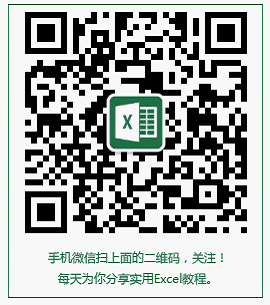
相关推荐:
版权申明:
本文作者小窝;部落窝教育享有稿件专有使用权。若需转载请联系部落窝教育。
